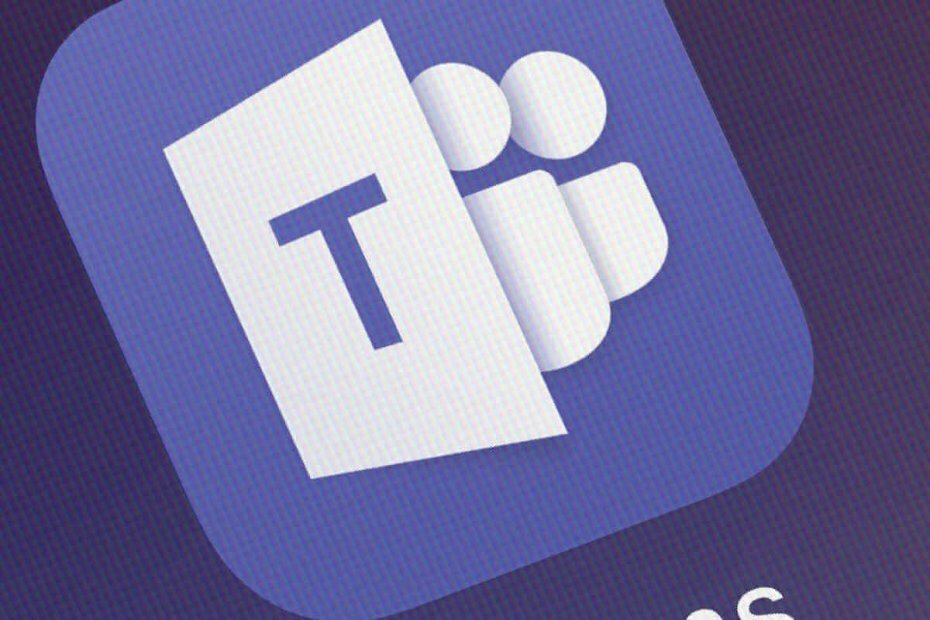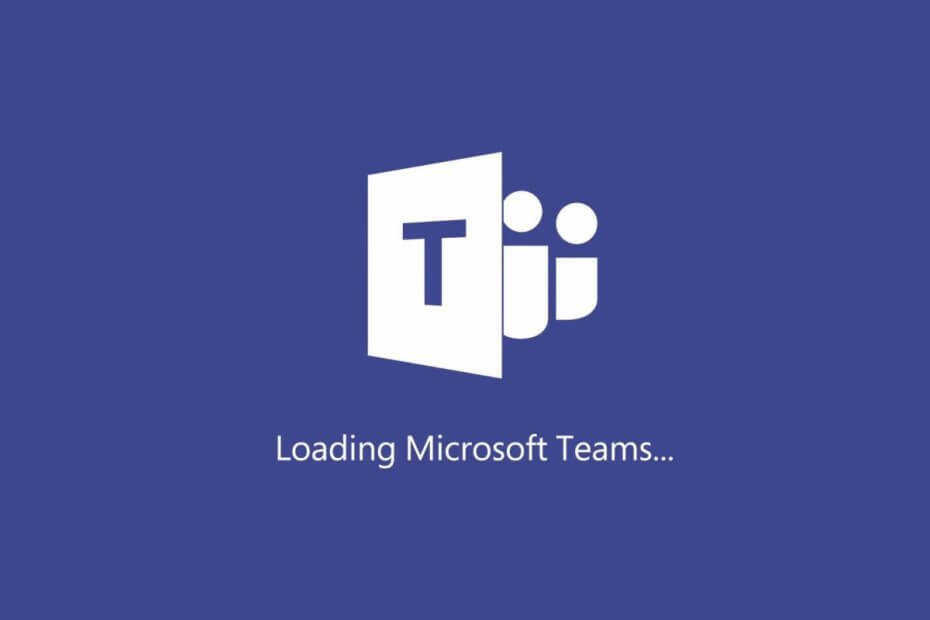- Microsoft souhaite que ses utilisateurs puissent basculer efficacement d'un produit à un autre. L'intégration Microsoft Teams-Outlook en est un exemple
- Les utilisateurs peuvent accéder rapidement à Microsoft Teams directement depuis leur client de messagerie Outlook via un simple bouton
- Si le bouton du complément Microsoft Teams n'est pas visible dans Outlook, utilisez ce guide pour résoudre ce problème d'intégration ou autres erreurs
- Visite notre hub Microsoft Teams pour des guides supplémentaires, ainsi que des conseils et astuces pour devenir un utilisateur expérimenté de MS Teams

Ce logiciel réparera les erreurs informatiques courantes, vous protégera contre la perte de fichiers, les logiciels malveillants, les pannes matérielles et optimisera votre PC pour des performances maximales. Résolvez les problèmes de PC et supprimez les virus maintenant en 3 étapes simples :
- Télécharger l'outil de réparation de PC Restoro qui vient avec des technologies brevetées (brevet disponible ici).
- Cliquez sur Lancer l'analyse pour trouver des problèmes Windows qui pourraient causer des problèmes de PC.
- Cliquez sur Tout réparer pour résoudre les problèmes affectant la sécurité et les performances de votre ordinateur
- Restoro a été téléchargé par 0 lecteurs ce mois-ci.
Microsoft permet aux utilisateurs d'accéder à son service Teams à partir du Perspectives client à l'aide d'un complément. Le complément facilite l'accès à Microsoft Teams directement à partir du Client de messagerie. Cependant, certains utilisateurs ont signalé que le Équipes Microsoft le complément pour Outlook est manquant dans le client.
UNE Reddit l'utilisateur a signalé un problème similaire avec le complément Microsoft Teams pour Outlook :
Chaque jour, nous avons au moins un utilisateur à qui cela arrive. Cela m'arrive au moins une fois toutes les 2 semaines. Nous voulons juste savoir si d'autres vivent cette
Le bouton « Équipes » dans Outlook disparaît. Nous savons comment le récupérer manuellement, mais c'est un PITA car c'est tous les jours.
Si vous êtes également troublé par ce problème, voici quelques conseils de dépannage pour corriger le complément Microsoft dans Outlook.
Que puis-je faire si Teams n'apparaît pas dans Outlook ?
1. Activer les réunions privées

- Vous devez activer « Autoriser la planification pour une réunion privée » dans l'administrateur Microsoft Teams pour que le complément apparaisse dans Outlook.
- Lancez le centre d'administration Microsoft Teams.
- Accédez à Réunions et sélectionnez Politiques de réunion.
- Dans la section Général, activez l'option « Autoriser la planification de réunions privées ».
- Relancez le client Outlook et vérifiez les améliorations éventuelles.
2. Vérifier les paramètres de pare-feu et de sécurité

- Si tu as un pare-feu tiers installé, il est possible que le pare-feu soit bloquer la connexion.
- Si vous êtes un particulier utilisant le pare-feu par défaut ou antivirus pare-feu fourni, essayez de le désactiver.
- Vous pouvez trouver l'option de désactiver le pare-feu en accédant aux paramètres du programme antivirus.
Désactiver le pare-feu Windows
- Cliquer sur Démarrer et sélectionnez Paramètres.
- Cliquer sur Mise à jour et sécurité.
- Dans le volet de gauche, sélectionnez Sécurité Windows.
- Cliquer sur Pare-feu et protection du réseau.
- Cliquer sur Réseau actif.
- Basculez le commutateur pour désactiver la protection réseau par pare-feu.
Une fois le pare-feu désactivé, vérifiez si vous pouvez accéder au complément Microsoft Teams pour Outlook. Au cas où il apparaîtrait, ajoutez le module complémentaire à la liste blanche pour autoriser la connexion.
Exécutez une analyse du système pour découvrir les erreurs potentielles

Télécharger Restoro
Outil de réparation de PC

Cliquez sur Lancer l'analyse pour trouver les problèmes Windows.

Cliquez sur Tout réparer pour résoudre les problèmes avec les technologies brevetées.
Exécutez une analyse du PC avec l'outil de réparation Restoro pour trouver les erreurs causant des problèmes de sécurité et des ralentissements. Une fois l'analyse terminée, le processus de réparation remplacera les fichiers endommagés par de nouveaux fichiers et composants Windows.
Si vous rencontrez des problèmes pour ouvrir l'application Paramètres, consultez cet article pour résoudre le problème.
3. Vérifier le profil de l'utilisateur

- Pour que le complément Microsoft Teams apparaisse dans Outlook, le profil utilisateur sur Microsoft Teams et Outlook doit être le même.
- Vérifiez si les utilisateurs ont deux profils différents chargés dans Outlook et Microsoft Teams.
- Remplacez le profil utilisateur par le même profil dans les deux applications et vérifiez les améliorations éventuelles.
4. Activer le complément dans Outlook

- Lancez le client Outlook.
- Cliquez sur Déposer et alors Options.
- Dans le volet de gauche, sélectionnez le Ajouter à languette.
- Assurez-vous que le Complément de réunion Microsoft Teams pour Microsoft Office est répertorié dans le Compléments d'application actifs liste.
- Cliquez sur d'accord pour enregistrer les modifications.
5. D'autres solutions à envisager

- Installez l'application Microsoft Teams en tant qu'administrateur. Ceci est nécessaire pour installer le complément sur votre ordinateur qui nécessite une autorisation d'administrateur.
- Exécutez Outlook en mode utilisateur normal. N'exécutez pas Outlook en tant qu'administrateur car cela peut interférer avec l'identification des compléments COM enregistrés.
- Assurez-vous d'abord de télécharger l'application de bureau Teams, de l'exécuter, puis de vous connecter au moins une fois.
- Redémarrez l'application puis redémarrez Perspectives.
Conclusion
Vous ne pourrez peut-être pas accéder au complément Microsoft Teams pour Outlook en raison d'un problème temporaire ou de problèmes d'autorisation. Suivez toutes les étapes de cet article pour le faire apparaître dans votre client Outlook.
Pour toute autre question ou suggestion, n'hésitez pas à accéder à la section commentaires ci-dessous.
- Lancez Outlook> accédez à l'onglet Complément
- Accédez aux listes de compléments d'application actifs
- Assurez-vous que le Complément de réunion Microsoft Teams pour Microsoft Office y est répertorié
- Si ce n'est pas le cas, accédez à la liste des compléments désactivés et activez le complément Microsoft Teams
- Microsoft Teams remplace-t-il Outlook ?
Le rôle de Microsoft Teams n'est pas de remplacer Outlook. Cependant, Teams peut remplacer avec succès certaines fonctionnalités et options d'Outlook, telles que le stockage de documents et le bouton de réponse à toutes les conversations.
- Quand dois-je utiliser Microsoft Teams vs Outlook ?
Microsoft Teams est la plateforme incontournable si vous souhaitez diffuser des informations rapidement et obtenir une réponse rapide à vos questions. Si vous souhaitez envoyer des messages détaillés contenant de nombreuses informations organisées dans un ordre particulier, Outlook est votre meilleur choix.
 Vous avez toujours des problèmes ?Corrigez-les avec cet outil :
Vous avez toujours des problèmes ?Corrigez-les avec cet outil :
- Téléchargez cet outil de réparation de PC noté Excellent sur TrustPilot.com (le téléchargement commence sur cette page).
- Cliquez sur Lancer l'analyse pour trouver des problèmes Windows qui pourraient causer des problèmes de PC.
- Cliquez sur Tout réparer pour résoudre les problèmes avec les technologies brevetées (Réduction exclusive pour nos lecteurs).
Restoro a été téléchargé par 0 lecteurs ce mois-ci.
Questions fréquemment posées
Pour intégrer votre compte Microsoft Teams à Outlook, procédez comme suit :
- Lancez Outlook> accédez à l'onglet Complément
- Accédez aux listes de compléments d'application actifs
- Assurez-vous que le Complément de réunion Microsoft Teams pour Microsoft Office y est répertorié
- Si ce n'est pas le cas, accédez à la liste des compléments désactivés et activez le complément Microsoft Teams
Le rôle de Microsoft Teams n'est pas de remplacer Outlook. Cependant, Teams peut remplacer avec succès certaines fonctionnalités et options d'Outlook, telles que le stockage de documents et le bouton de réponse à toutes les conversations.
Microsoft Teams est la plateforme incontournable si vous souhaitez diffuser des informations rapidement et obtenir une réponse rapide à vos questions. Si vous souhaitez envoyer des messages détaillés contenant de nombreuses informations organisées dans un ordre particulier, Outlook est votre meilleur choix.